WhatsApp 聊天紀錄轉移與備份:Google Drive、iCloud 手機教學(今年最新)
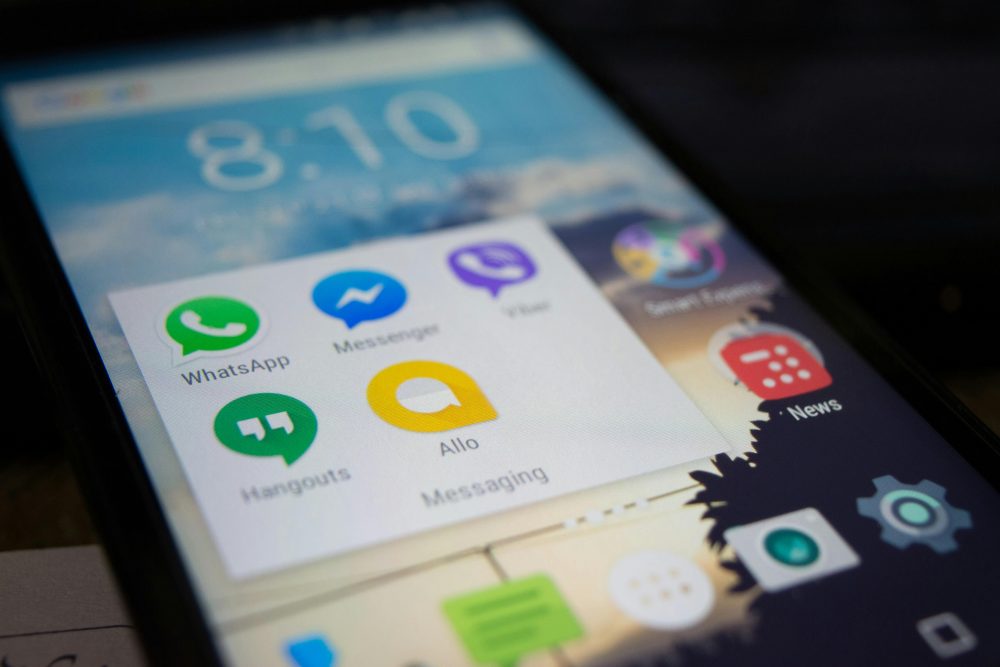
換手機最怕聊天紀錄不見, 尤其照片、語音與工作群訊息。WhatsApp 承載了你的日常與人脈, 提早規畫與對的方法, 就能順利接上每一段對話。
在 Android 上, 備份會存到 Google Drive; 在 iPhone 上, 則由 iCloud 負責。兩邊系統不同, 加密與還原流程也不同, 這才讓跨裝置轉移變得麻煩, 但其實有解法。
我們會用今年最新、以手機為主的步驟, 教你備份、驗證、下載與還原, 還會提醒容量與常見錯誤處理。無論你是 Android 換 iPhone, 或 iPhone 換 Android, 甚至同系統換新機, 都能穩定完成。
開始前, 請先確認帳號與電話號碼一致, 雲端空間足夠, 網路穩定。照著流程操作, 就能把 WhatsApp 備份轉移 做好, 讓你的 跨平台聊天紀錄 安全到位, 回憶不漏接。
了解 WhatsApp 備份基礎知識
在換手機前,掌握 WhatsApp 備份的基本原理,就能避免聊天紀錄丟失的困擾。無論你是 Android 用戶還是 iPhone 持有者,雲端備份都能讓你的訊息、照片和檔案安全儲存。接下來,我們一步步拆解 Google Drive 和 iCloud 的運作方式,讓你輕鬆設定並管理備份。
Google Drive 備份的運作原理
Android 用戶透過 Google Drive 備份 WhatsApp 資料,過程簡單且可靠。首先,打開 WhatsApp,點擊右上角三點選單,進入「設定」>「聊天」>「聊天備份」。這裡,你需要連結你的 Google 帳戶;如果還沒登入,直接選擇帳戶並輸入密碼確認。連結成功後,就能啟用自動備份功能。
設定每日自動上傳,能讓備份在夜間或閒置時自動執行,避免手動操作的麻煩。WhatsApp 會上傳聊天文字、媒體檔案和設定,但不包含呼叫記錄,以節省空間。加密保護是重點:所有備份資料使用端到端加密,只有你的裝置能解鎖,Google 無法存取內容。這確保了隱私安全,即使雲端出問題,你的資料也保持完整。
想查看版本歷史?在聊天備份頁面,點擊「備份到 Google Drive」下方,就能看到最近的備份時間和大小。確認備份大小很重要,因為媒體檔案會快速累積;例如,一個月的高頻聊天可能佔用 500 MB 以上。如果你發現空間不足,建議清理 Google Drive 中的舊檔案,或升級儲存方案。
常見錯誤常因網路問題引起,比如備份中斷或失敗。解決方式包括檢查 Wi-Fi 連線穩定性,避免使用行動數據以防費用過高;如果錯誤持續,試著重啟 App 或更新 WhatsApp 到最新版本。更多細節,可參考 WhatsApp 官方備份指南。這樣操作,就能讓備份順利運作,換機時直接還原。
iCloud 備份的運作原理
iOS 用戶依賴 iCloud 來備份 WhatsApp,步驟同樣直觀。打開 WhatsApp,前往「設定」>「聊天」>「聊天備份」,然後啟用 iCloud 備份。系統會要求你使用 Apple ID 登入;輸入你的 Apple ID 和密碼,即可連結。啟用後,備份會自動包含所有聊天資料。
端到端加密是 iCloud 備份的強大優勢:資料從你的 iPhone 上傳到雲端,全程加密,只有你能存取。這比傳統雲端更安全,Apple 無法查看內容,適合注重隱私的用戶。備份過程會在背景運行,通常在充電和連 Wi-Fi 時自動觸發,確保不影響日常使用。
不過,iCloud 有 5 GB 免費儲存限制,WhatsApp 備份容易超出,尤其是照片和影片多時。檢查備份狀態很簡單:在同一個頁面,點擊「立即備份」前,能看到最後備份時間和大小;如果空間不足,考慮升級 iCloud+ 方案,從 50 GB 起跳,每月只需少許費用,就能獲得更多空間和額外功能如隱藏我的電子郵件。
付費升級後,備份會更順暢;例如,從 iPhone 12 升級到 15,你的舊備份能直接還原。遇到問題?確保 iOS 和 WhatsApp 都更新到最新版,並檢查 iCloud 設定中的「備份」選項。透過這些設定,你的 WhatsApp 資料就能在 iCloud 中穩穩保存,換新機零壓力。
步驟指南:使用 Google Drive 備份 WhatsApp
Android 用戶想保護 WhatsApp 聊天紀錄,就靠 Google Drive 來備份資料。這個過程不只簡單,還能設定自動上傳,讓你不用每天手動操作。以下步驟會帶你從頭開始設定,確保所有訊息、照片和影片都安全存好。記住,備份前確認 Google 帳戶有足夠空間,否則過程會卡住。
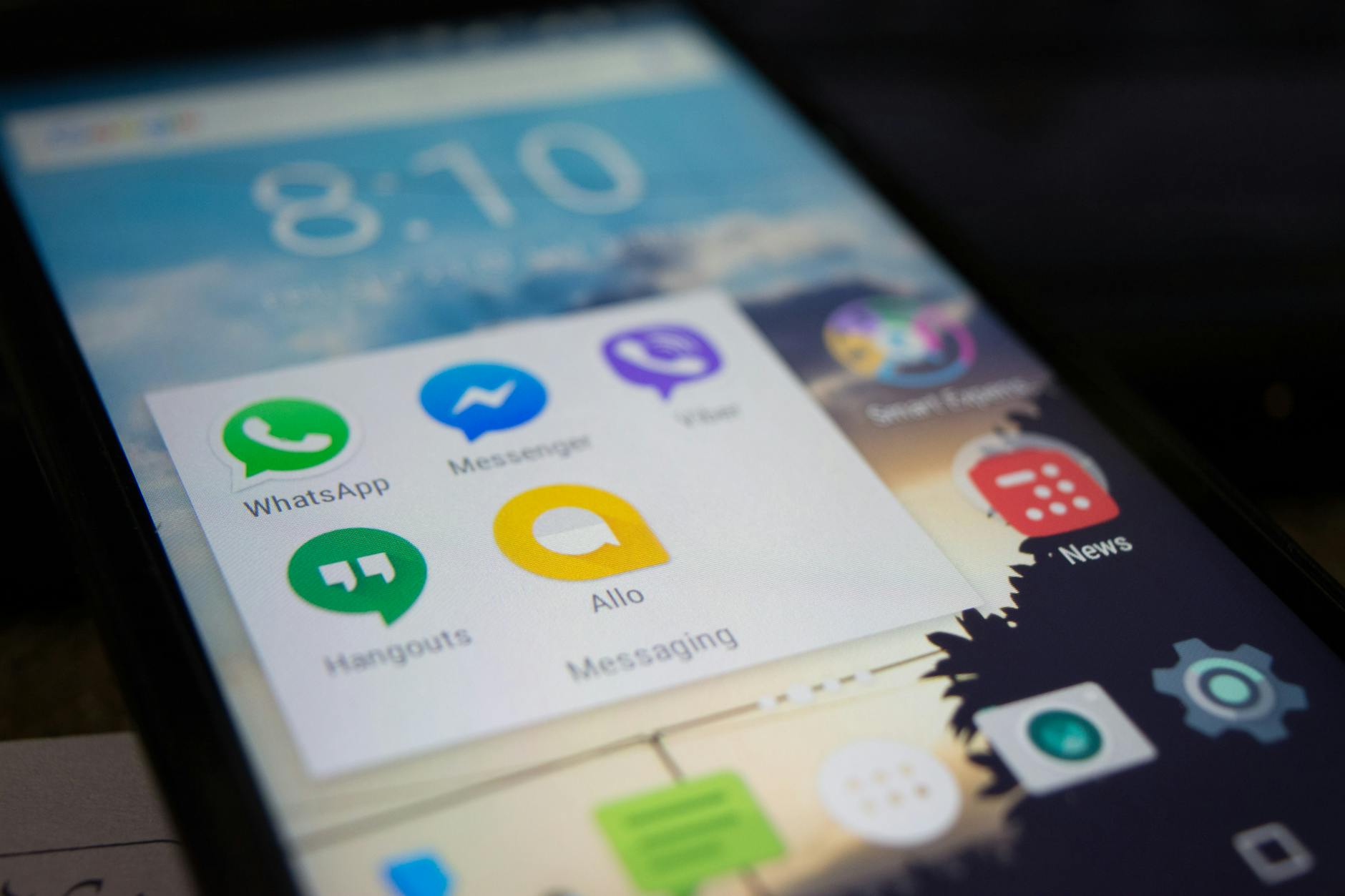
Photo by Alok Sharma
設定自動備份的詳細流程
打開 WhatsApp App,先點擊右上角的三點圖示,進入「設定」選單。這裡你會看到多個選項,選擇「聊天」,再點進「聊天備份」。頁面會顯示目前的備份狀態,如果你還沒連結 Google Drive,就會提示你選擇帳戶。
下一步,點擊「備份到 Google Drive」,系統會跳出帳戶清單。選取你的 Google 帳戶,輸入密碼授權連結。授權成功後,頁面會更新,顯示「備份到 Google Drive」開關。把開關打開,就能啟用功能。
現在設定頻率:底下有「備份頻率」選項,選擇「每日」來自動上傳,通常在夜間或手機閒置時執行。還有一個重要選項「包含影片」,預設關閉,因為影片檔案很大,會讓備份時間拉長並佔用更多空間。如果你常分享影片,開啟它能完整保存媒體;但如果空間有限,建議關閉,只備份文字和照片。設定完畢,按「立即備份」測試一次,看看過程是否順利。
這些步驟來自官方指南,如果你需要更多細節,可以查看 WhatsApp 官方備份說明。這樣一來,你的聊天紀錄就定期存到雲端,換機時直接還原,不用擔心遺失。
驗證和手動觸發備份
設定好後,驗證備份是否正常很重要。回到「聊天備份」頁面,往下滾動,你會看到「最後備份」時間和大小。這裡顯示上一次上傳的日期、時間和檔案大小,例如「2 小時前,150 MB」。如果時間太舊,代表自動備份沒跑成,趕緊手動觸發。
手動備份超簡單:在同一個頁面,點擊藍色的「立即備份」按鈕。App 會開始上傳,進度條會顯示過程,通常幾分鐘到半小時不等,取決於資料量。完成後,再檢查「最後備份」是否更新,確認最新訊息都包含進去。
有時備份會失敗,常見原因是網路不穩。檢查 Wi-Fi 連線,確保訊號強;避免用行動數據,因為上傳大檔案容易超費。其他問題如帳戶空間滿了,就去 Google Drive App 清理舊檔,或升級儲存。假如 App 版本舊,更新到最新版也能解決卡頓。如果你備份總是出錯,試試重啟手機或清除 WhatsApp 快取。透過這些檢查,你的資料總是最新,安心使用。
步驟指南:使用 iCloud 備份 WhatsApp
iPhone 用戶可以透過 iCloud 輕鬆備份 WhatsApp 聊天紀錄,讓資料在換機時直接還原。這個方法適合注重隱私的人,因為備份全程加密。以下步驟會帶你從設定開始,一步步完成備份。操作前,確保你的 iPhone 連上 Wi-Fi,並有足夠的 iCloud 空間。
啟用 iCloud 備份的簡單步驟
啟用 iCloud 備份很直觀,只需幾分鐘就能設定好。打開 WhatsApp App,點擊右下角的「設定」圖示。接著,選擇「聊天」,再點進「聊天備份」頁面。這裡會顯示備份選項,找到「iCloud 備份」並開啟開關。
系統會要求你登入 Apple ID,這是必要步驟,因為 iCloud 備份綁定你的 Apple 帳戶。輸入你的 Apple ID 和密碼,確認授權。登入成功後,頁面會更新,讓你選擇備份內容。建議開啟「包含影片」,這樣照片、語音和影片都能完整保存;但如果空間緊張,可以先關閉,只備份文字和基本媒體。
設定頻率也很重要。底下有「備份頻率」選項,選擇「每日」讓 App 在背景自動上傳,通常在充電時執行。完成後,按「立即備份」測試一次,看進度條是否順利跑完。這樣,你的聊天紀錄就定期存到 iCloud,隨時準備還原。
更多官方步驟細節,可以參考 WhatsApp 備份教學。這些動作確保資料安全,不會在換新 iPhone 時遺失。
管理 iCloud 儲存空間
iCloud 免費空間只有 5 GB,WhatsApp 備份容易吃滿,尤其是媒體檔案多時。管理空間是關鍵,能讓備份順利進行。打開 iPhone 的「設定」App,點擊你的名字,進入「iCloud」。這裡顯示儲存使用量,找到 WhatsApp 項目,就能看到備份大小和最後更新時間。
優化空間的提示很實用。首先,刪除舊備份:在「管理帳戶儲存空間」中,選擇 WhatsApp,點「刪除資料」來清除不用的版本。這能釋放空間,但記得先確認最新備份完整。其次,檢查其他 App 的使用:照片或文件 App 常佔大頭,試著清理它們,就能騰出地方給 WhatsApp。
如果空間還是不足,購買額外儲存是好選擇。iCloud+ 方案從 50 GB 開始,每月只需 30 元,就能多存幾年聊天紀錄。升級後,備份會自動調整,不再卡住。檢查備份狀態也很簡單:在 iPhone 設定 > iCloud > 備份,點「立即備份」就能手動觸發,並查看進度。
透過這些管理方式,你的 iCloud 總是井井有條。假如備份失敗,常因空間問題引起,重試前先清理,就能解決。保持空間充足,讓 WhatsApp 資料永遠安全。
如何在 Android 和 iOS 間轉移 WhatsApp 聊天紀錄
跨平台轉移 WhatsApp 聊天紀錄總是讓人擔心資料遺失,尤其當你從 Android 換到 iPhone,或反過來。幸好,官方方法和一些工具能幫你順利完成。這些步驟以手機操作為主,重點在備份和還原,確保訊息、照片和影片完整移轉。無論你用哪種方式,記得先確認兩個裝置都更新到最新 WhatsApp 版本,並有穩定網路。這樣,你的聊天歷史就能無縫接上,不用從頭開始。
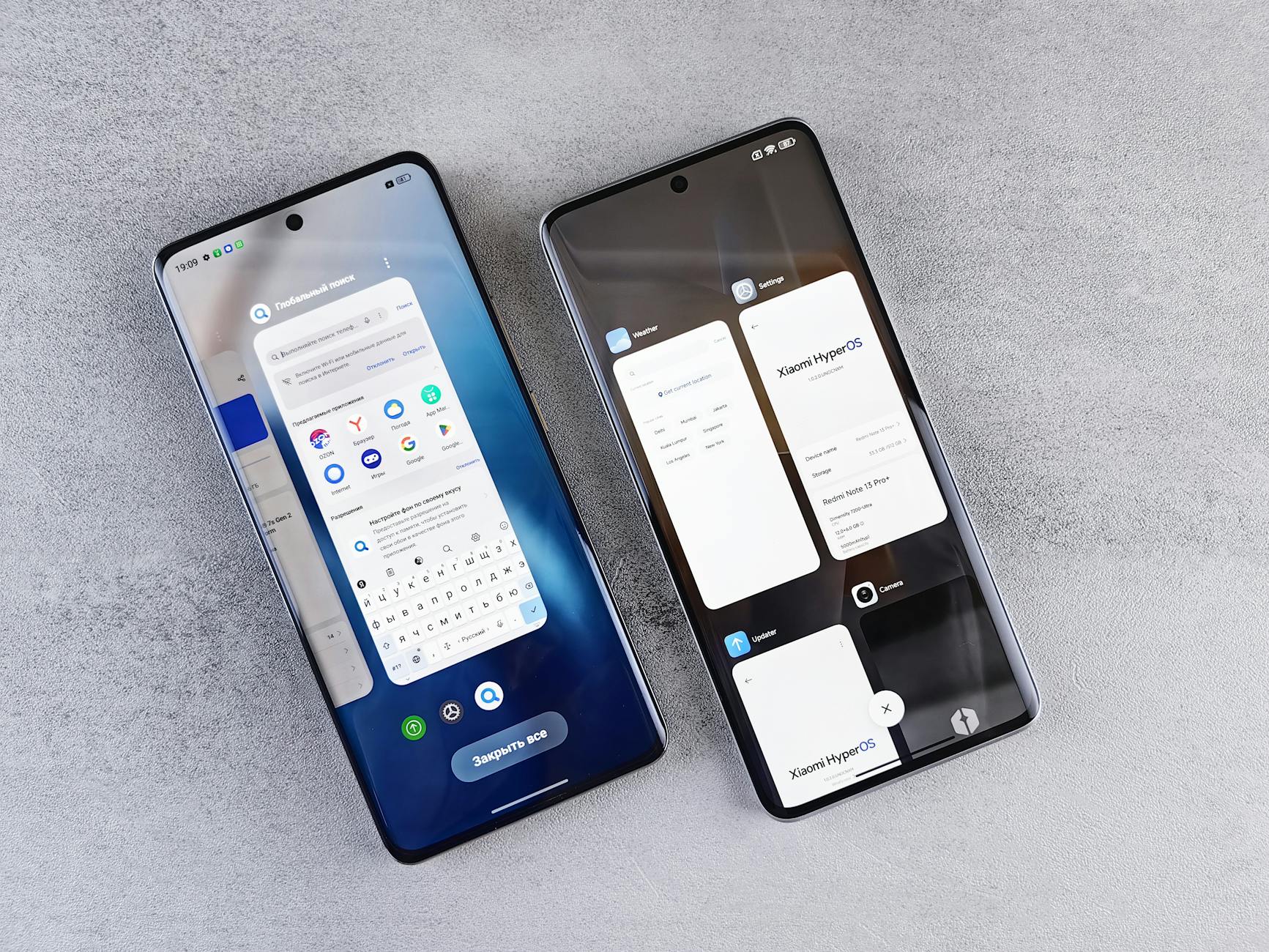
Photo by Andrey Matveev
從 Android 轉到 iOS 的轉移方法
從 Android 轉到 iOS 的轉移最可靠的方式是使用官方的「移轉到 iOS」工具。這需要 USB-C 電纜或 QR 碼掃描,過程約需 10 到 30 分鐘,取決於資料量。先在舊 Android 手機備份到 Google Drive,然後在新 iPhone 上還原。注意,這方法只適用於新安裝 WhatsApp 的 iPhone;如果舊 iPhone 已安裝,就得先刪除 App 再重裝。
開始前,準備好電纜或確保兩個手機在同一 Wi-Fi 下。步驟如下:
- 在新 iPhone 上,從 App Store 下載並安裝「移轉到 iOS」App。開啟它,選擇「從 Android 移轉資料」,並跟隨畫面設定新 iPhone。
- 在舊 Android 手機上,從 Google Play 下載「移轉到 iOS」App。開啟後,同意條款,點擊「繼續」,並選擇「無法使用電纜」如果不用線連接。
- iPhone 會顯示一個六位數或 QR 碼。Android 手機掃描 QR 碼或輸入代碼,建立連線。畫面會提示選擇 WhatsApp 資料,確保勾選聊天紀錄和媒體檔案。
- 等待轉移完成。過程中,手機會顯示進度條;保持兩個裝置充電並勿中斷。轉移完畢後,在 iPhone 上安裝 WhatsApp,驗證電話號碼,即可看到舊聊天還原。
- 如果用電纜連接,直接插上兩個手機,App 會自動偵測並開始轉移。轉移後,檢查聊天是否完整;如果媒體遺失,重試備份步驟。
這個方法免費且官方支援,但限制明顯:只限新裝置,且不支援已用 WhatsApp 的 iPhone。轉移後,Android 上的舊備份仍留在 Google Drive,可隨時刪除。更多官方細節,請參考 WhatsApp 幫助中心。如果你資料很大,預留足夠時間,避免在轉移中斷。
從 iOS 轉到 Android 的轉移方法
從 iOS 轉到 Android 沒有官方直轉工具,所以常用 Google Drive 作為中繼站。先在舊 iPhone 備份到 iCloud,然後匯出到 Google Drive,再在新 Android 上還原。這個過程需多步驟,但能保持大部分資料完整。第三方工具如 iMyFone ChatsBack 可簡化,但有優缺點:優點是速度快且支援舊裝置,缺點是可能需付費,且隱私風險較高。
先備份 iPhone:開啟 WhatsApp,前往「設定」>「聊天」>「聊天備份」,點擊「備份到 iCloud」並等待完成。確保包含影片和照片。然後,下載第三方工具或用官方方式匯出。
詳細步驟如下:
- 在 iPhone 上,使用 WhatsApp 的「匯出聊天」功能。開啟單一聊天,點擊「更多」>「匯出聊天」,選擇「包含媒體」並匯出到 Google Drive App(先安裝並登入相同 Google 帳戶)。
- 轉移到新 Android 手機:安裝 WhatsApp,驗證號碼,但勿還原任何備份。前往「設定」>「聊天」>「聊天備份」,連結 Google Drive 帳戶。
- 在 Google Drive 中,上傳的聊天檔案會顯示。WhatsApp 會偵測舊備份,點擊「還原」讓資料匯入。過程需幾分鐘,完成後重啟 App 檢查。
- 如果用第三方工具,如 iMyFone,先在電腦安裝軟體,連接兩個手機,選擇「WhatsApp 轉移」模式。工具會自動掃描 iCloud 備份並移到 Android,無需中繼雲端。但免費版限量,完整版約需 NT$1,000,且需信任軟體安全性。
Google Drive 方法免費,但匯出時媒體可能不全,且只限最近備份。第三方工具解決這些問題,轉移率高達 95%,適合大資料量用戶;缺點是需電腦輔助,且官方不保證相容。操作前,備份雙重確認,避免遺失。詳細第三方指南,可看 iMyFone WhatsApp 轉移教學。選對方法,你的聊天就能輕鬆跨平台,繼續你的對話。
常見問題與解決方案
在操作 WhatsApp 備份或轉移時,你可能會遇到一些小麻煩,比如備份卡住或資料不完整。這些問題常見,但大多能快速修復。了解原因並跟隨步驟,就能讓過程順利進行,避免聊天紀錄遺失。以下我們針對常見情況,提供實用解決方案,讓你安心處理。
備份失敗的原因及修復
備份失敗往往讓人焦慮,但多半來自簡單因素,如網路不穩、空間不足或 App 版本過舊。網路問題是最常見的元兇,因為上傳大檔案需要穩定連線;空間不足會直接中斷過程,而舊版本 App 可能有相容性錯誤。別擔心,這些都能一步步修復。
首先,檢查網路連線。確保你連上穩定的 Wi-Fi,避免訊號弱或頻繁斷線。如果備份在 Google Drive 或 iCloud 上卡住,重啟路由器或切換到行動數據試試。步驟如下:
- 關閉 WhatsApp 和 Wi-Fi,等待 30 秒後重新開啟。
- 回到 App 的聊天備份頁面,按「立即備份」重試。
- 如果還是失敗,檢查裝置的網路設定,確保沒有 VPN 干擾。
空間不足是另一大問題。Google Drive 或 iCloud 免費額度有限,媒體檔案容易超出。打開雲端 App,查看使用量;如果滿了,刪除舊檔案或升級方案。對於 iCloud,用戶可在 iPhone 設定中管理儲存,按需購買額外空間。
App 版本舊也會導致錯誤。前往 Google Play 或 App Store 更新 WhatsApp 到最新版,這樣能修復已知 bug。更新後,重啟手機再試備份。
更多官方修復細節,你可以參考 WhatsApp 官方備份故障排除。另外,如果問題持續,試試登出雲端帳戶後重新登入,這常能解決同步問題。跟隨這些步驟,大多數備份失敗都能在幾分鐘內修好,讓你的資料安全上傳。
確保轉移資料安全的提示
轉移 WhatsApp 聊天紀錄時,安全是首要考量。資料可能暴露在網路風險中,所以採取防護措施能避免洩漏。重點包括啟用雙重驗證、避開公共 Wi-Fi,並在轉移後檢查完整度。這些習慣能讓過程更可靠。
啟用雙重驗證是基本防線。它為你的 Google 或 Apple 帳戶加一層保護,防止他人盜用。步驟簡單:在帳戶設定中開啟兩步驟確認,通常用 SMS 或驗證器 App。這樣,即使密碼外洩,攻擊者也無法存取備份。
避免公共 Wi-Fi 也很重要。咖啡店或機場的熱點容易被駭客監聽,轉移大檔案時風險更高。改用家用網路或行動數據,確保加密連線。轉移前,確認兩個裝置都用最新安全更新。
轉移完成後,檢查聊天完整度。開啟 WhatsApp,隨機挑幾個對話,確認訊息、照片和影片都在。假如遺失部分媒體,重試還原步驟或驗證備份大小是否匹配。定期檢查也能及早發現問題。
這些提示來自實用經驗,能大大降低風險。如果你想深入了解轉移安全,可看 WhatsApp 備份安全指南。保持警覺,你的聊天紀錄就能安全無虞。
最佳實踐:管理你的 WhatsApp 備份
管理 WhatsApp 備份就像照顧手機一樣,需要持續注意,才能避免資料意外丟失。透過簡單的日常習慣,你能確保聊天紀錄總是最新且安全。這些實踐不僅適用於 Google Drive 或 iCloud,還能讓整個備份流程更可靠。以下我們分享實用方法,讓你輕鬆融入生活。

Photo by Torsten Dettlaff
定期維護備份的習慣
養成每月檢查備份的習慣,能及早發現問題,讓你的 WhatsApp 資料永遠準備好。想像一下,備份就像保險,每月驗證一次,就能避免換機時的慌亂。把這件事加進你的手機保養清單,例如和清理相簿或更新 App 一起做,這樣操作變得自然。
首先,每月至少驗證一次備份狀態。打開 WhatsApp,進入「設定」>「聊天」>「聊天備份」,查看最後備份時間和大小。確認它包含最新訊息和媒體檔案;如果時間超過一個月,就手動觸發一次備份。Android 用戶檢查 Google Drive 空間,iPhone 用戶則看 iCloud 使用量。這樣做,能確保資料沒有中斷。
更新裝置和 App 也很關鍵。舊版本容易出錯,導致備份失敗。每月去 Google Play 或 App Store 檢查 WhatsApp 更新,同時升級手機系統。舉例來說,iOS 17 的新功能能改善 iCloud 同步;Android 14 則強化 Google Drive 加密。更新後,重啟手機再驗證備份,就能避免相容問題。
整合到日常保養,能讓過程更順手。試試這些步驟:
- 每月第一週:連上 Wi-Fi,檢查雲端空間並刪除舊檔案。免費額度有限,及時清理能省下升級費用。
- 備份日設定:用手機行事曆提醒,每月 15 號花 5 分鐘驗證。包含影片的備份會大一些,記得評估空間。
- 錯誤預防:如果備份卡住,檢查網路並重試。常見原因是權限不足,去裝置設定確認 WhatsApp 有存取雲端的權限。
這些習慣不費力,卻能大幅提升安全性。如果你想知道更多官方步驟,參考 WhatsApp 如何備份對話記錄。長期維持,你的聊天紀錄就會像老朋友一樣,隨時可靠。
結論
WhatsApp 聊天紀錄轉移的核心在於善用 Google Drive 和 iCloud 進行備份與還原。Android 用戶可設定每日自動上傳到 Google Drive,包含文字、照片和影片;iPhone 用戶則透過 iCloud 啟用端到端加密,確保資料安全。跨平台時,從 Android 轉 iOS 可用官方移轉工具,從 iOS 轉 Android 則靠匯出到 Google Drive 或第三方軟體。這些步驟簡單,只需穩定網路和足夠空間,就能完整保留你的對話與回憶。
現在就行動起來。打開 WhatsApp,檢查備份狀態並手動觸發一次。這不僅保護你的日常訊息,還讓換機變得輕鬆。跨平台轉移帶來更多自由,你能隨時切換裝置,繼續與家人朋友聯繫,不再受系統限制。
你有過轉移經驗嗎?歡迎在下方留言分享,或提問你的疑問。我們會盡快回覆。記住,及時備份就是守護人脈的第一步。讓你的 WhatsApp 世界永遠連線,充滿溫暖與便利。


